认证器应用程序是什么
了解认证器应用程序是什么以及它如何保护你的账户。包括其工作原理的详细解释和使用认证器应用程序的分步指南。
认证器应用程序是一种安全工具,通过使用加密算法(如 TOTP 或 HOTP)生成基于时间的验证码,为你的账户增加一层额外的保护。
密码泄露经常发生,仅依靠密码已不再安全。这就是为什么主要网站和应用程序现在提供双重身份验证 (2FA) 或多因素身份验证 (MFA) 的原因。认证器应用程序是流行的 2FA 工具,它生成动态验证码来保护你的账户以及你的密码。
认证器应用程序如何工作?
认证器应用程序通过与托管你的账户的服务器分享一个独特的密钥来工作。当你首次设置 2FA 时,服务会生成这个密钥并以二维码的形式展示出来。一旦你用认证器应用程序扫描这个代码,你的应用程序和服务现在都持有相同的密钥——只有他们知道它。
使用这个共享密钥以及当前时间,双方都可以通过标准化算法(通常是 TOTP - 基于时间的一次性密码)独立生成相同的六位验证码。当你尝试登录时,服务会将你从认证器应用程序输入的代码与它生成的代码进行比较——如果匹配,你就被授予访问权限。
设置过程很简单:
- 服务生成一个唯一的密钥
- 你用认证器应用程序扫描包含此密钥的二维码
- 应用程序将该密钥安全地存储在你的设备上
- 从那时起,双方在需要时可以生成匹配的验证码
为什么认证器应用程序很安全?
认证器应用程序提供了令人印象深刻的安全性。根据谷歌的研究,它们阻止了 99.9% 的自动攻击——这比短信验证还要有效 50%。让我们来探讨一下它们为什么如此安全:
数学上的安全性
想象一下破解的挑战:
- 短信代码:就像猜测一个六位数字(100 万种可能性)
- 认证器密钥:就像猜测一个 80 位的数字(比宇宙中的原子还多的组合)
基于时间的保护
代码有效性比较:
- 短信代码通常有效 5-10 分钟,带来很大的安全风险
- 认证器应用程序代码每 30 秒刷新一次,使其几乎不可能被利用
认证器应用程序的离线生成优点
- 不需要网络传输
- 无短信拦截风险
- 抵御 SIM 卡克隆攻击
为什么黑客无法破解认证器应用程序?
可以把它看作一个拥有不断变化组合的保险库:
- 每 30 秒更换一次
- 需要"密钥"和"精准的时间"
- 即使一个代码被窃取,下一次仍然是安全的
你知道的(密码) + 你拥有的(认证器应用程序) + 基于时间的数学 = 几乎无法破解的保护
如何使用认证器应用程序:分步指南
让我们通过一个实际示例来学习如何使用认证器应用程序。
我们将展示使用 Logto 的身份验证服务的过程。
步骤 1:从可信来源下载并设置你的认证器应用程序
- 下载一个可信的认证器应用程序:
- Google Authenticator
- Microsoft Authenticator
- 将应用程序安装�到你的手机
- 根据应用程序的说明完成初始设置(如果需要,创建账户)。
步骤 2:为 Logto 演示应用启用认证器应用程序支持
-
登录或注册 Logto Cloud,并根据入职指南创建你的第一个租户。
-
前往 控制台 > 多因素身份验证,打开认证器应用程序 OTP和备份代码身份验证因素,并选择"用户在登录时总是需要使用 MFA"作为两步验证策略,然后点击保存更改。
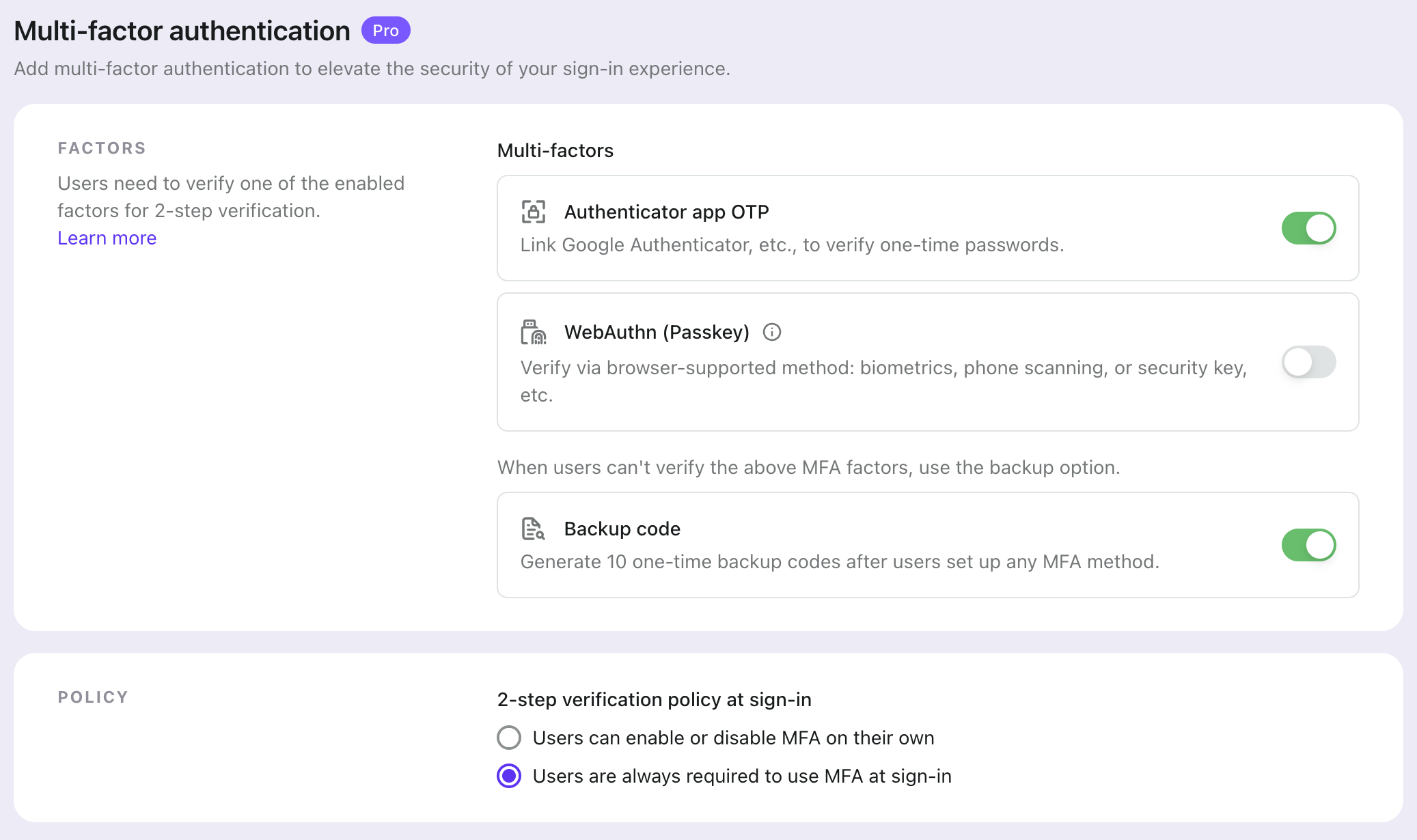
- 前往 控制台 > 登录体验 > 注册和登录页面,选择用户名作为注册标识符,并删除 电子邮件地址作为登录标识符,然后点击保存更改,
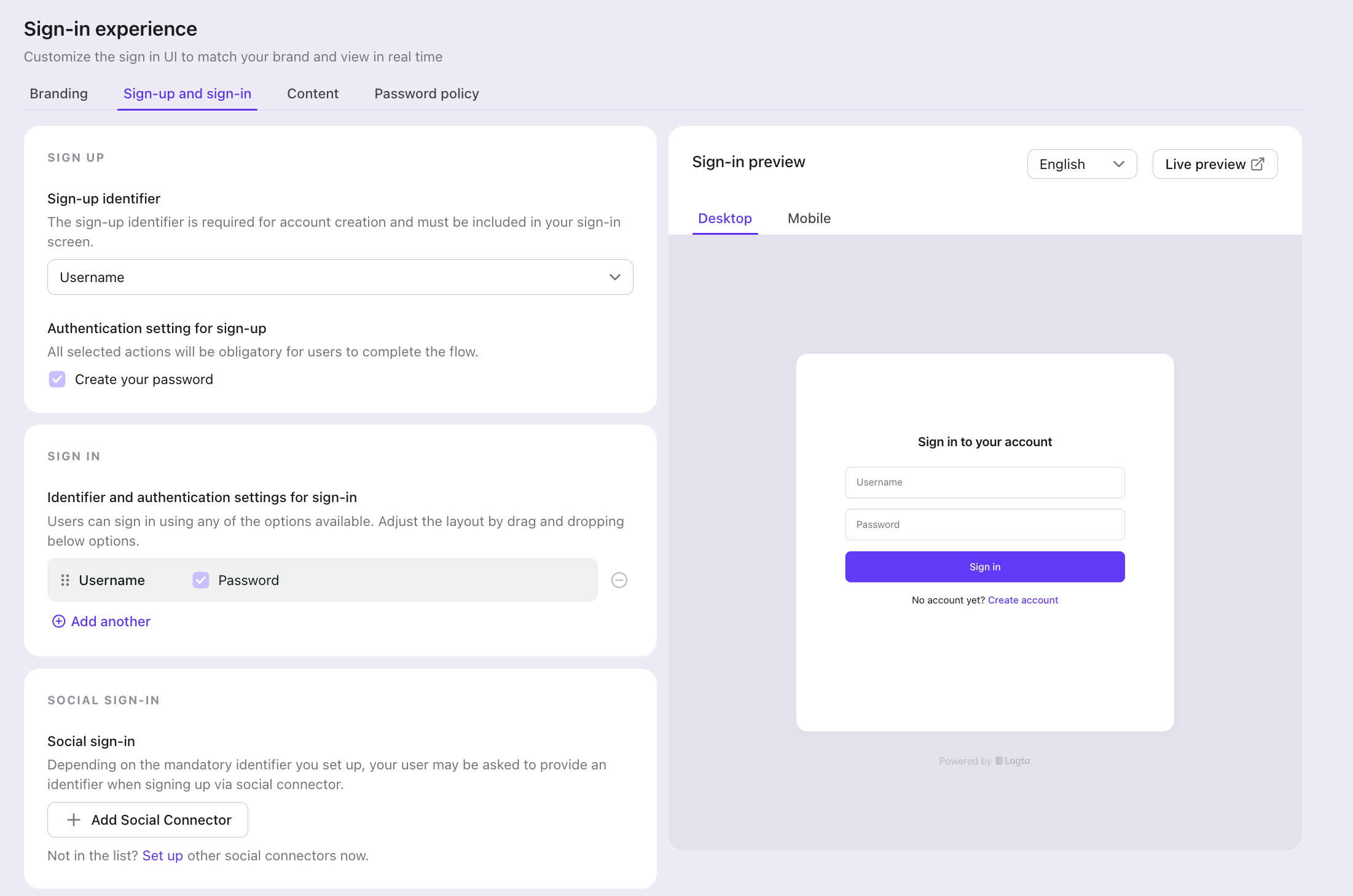
步骤 3:扫描二维码,将认证器应用程序链接到你的演示应用账户
-
仍在 Logto 控制台的登录体验页面,点击 "Sign-in Preview" (登录预览)部分右上方的 "Live preview" 按钮。然后你将被重定向到演示应用的登录页面。
-
点击登录页面上的创建账户按钮,输入你的用户名和密码来创建账户,然后你将看到显示二维码的屏幕。
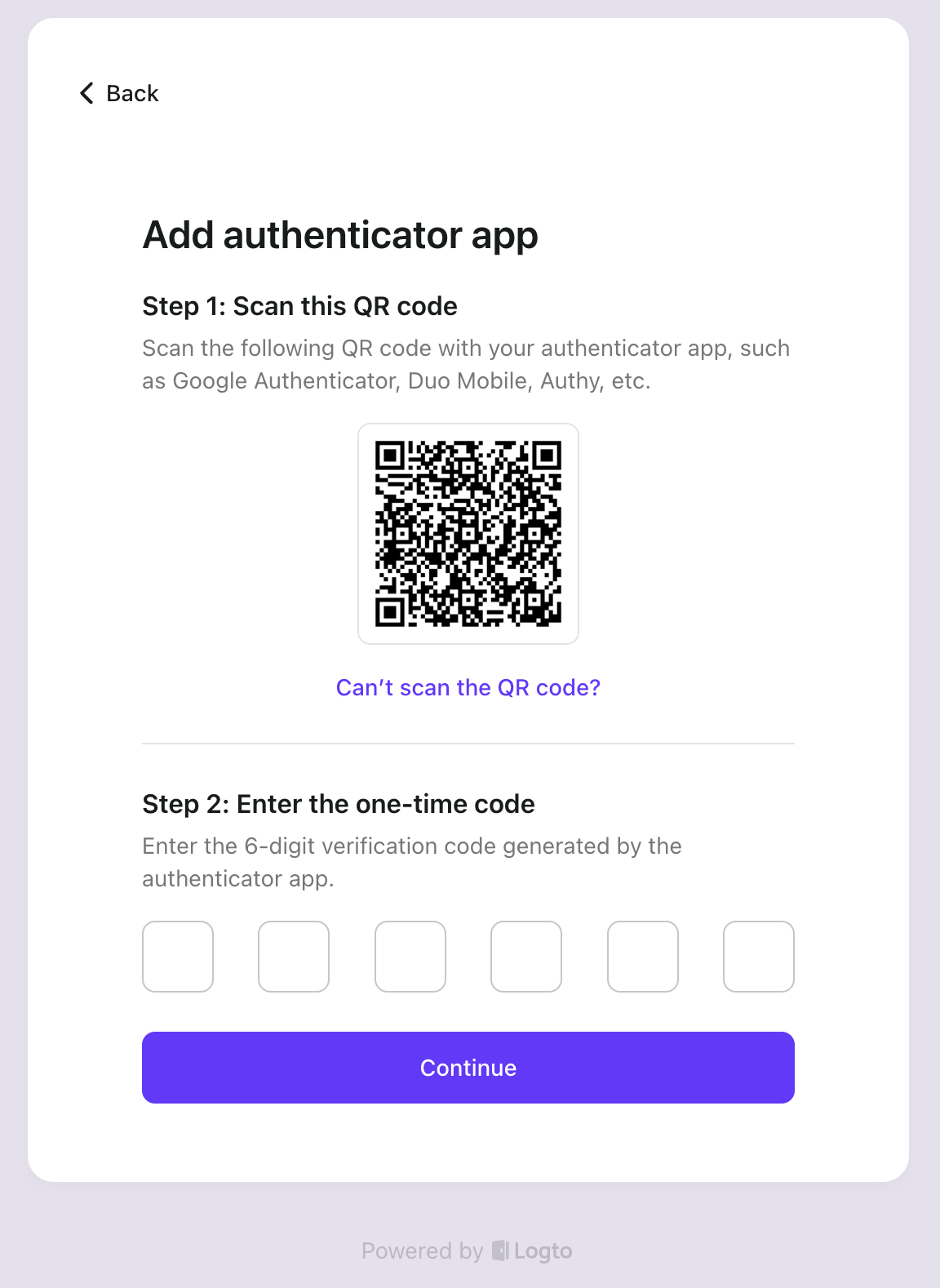
-
打开你的认证器应用程序,扫描二维码。然后你将看到显示六位代码的屏幕。
-
输入六位代码以确认绑定,然后你将被重定向到备份代码页面。记得在安全的地方保存备份代码。
-
点击继续按钮,你已经成功登录到演示应用。
步骤 4:尝试使用认证器应用程序登录演示应用
-
当你成功登录演示应用后,点击登出实时预览按钮以登出演示应用并返回到演示应用的登录页面。
-
尝试用你的用户名和密码登录演示应用,你会发现你需要输入六位代码来登录。
-
打开你的认证器应用程序,输入与 logto.app 相关的显示六位代码,你已经成功登录到演示应用!
如何安全使用认证器应用程序?
认证器应用程序很安全,但需要正确使用才能获得最佳保护:
从可信来源下载
- 仅从官方应用商店(Google Play Store,Apple App Store)获取你的认证器应用程序
- 使用来自可信公司如谷歌、微软的流行应用
- 警惕假冒应用程序——它们可能会窃取你的账户
保持备份代码的安全
- 离线或在密码管理器中安全地保存你的备份代码
- 不要将备份代码保存在与你的认证器应用程序相同的设备上
- 智慧地将备份代码存储在多个安全地方
- 偶尔检查你是否仍能访问你的备份代码
设置过程中要小心
将账户添加到你的认证器应用程序时:
- 在没有其他人在场的情况下扫描二维码
- 永远不要截图二维码或密钥
- 不要通过信息或电子邮件共享密钥
- 如果你复制了密钥,请立即清除剪贴板
其他安全提示
- 如果可以,使用指纹或面部解锁认证器应用程序
- 定期备份你的认证器应用程序
- 保持你的手机和认证器应用程序更新
- 对于重要账户,你可能想使用一个单独的认证器应用程序
如果我丢失了认证器应用程序该怎么办?
如果你丢失了认证器应用程序,不要担心。在设置 2FA 时,服务会提供备份代码——这些是一次性紧急代码,你应该安全地离线或在密码管理器中存储。
流行的认证器应用程序提供备份功能:
- Google Authenticator: 云备份到谷歌账户
- Microsoft Authenticator: 云备份和恢复
如果一切都失败,你可以联系客户支持寻求帮助。

